Si eres un usuario frecuente de Amazon, es probable que hayas experimentado algún inconveniente al tratar de agregar un producto a tu carrito de compras. Este problema puede ser frustrante, especialmente si estás intentando realizar una compra importante o si tienes prisa. Afortunadamente, hay algunas soluciones simples que puedes probar para solucionar este problema.
Primero, asegúrate de estar conectado a tu cuenta de Amazon y de tener una dirección de envío válida configurada en tu perfil. Si no has iniciado sesión o si no has agregado ninguna dirección de envío, Amazon no te permitirá agregar productos a tu carrito. Otra razón común por la que no se pueden agregar productos al carrito es porque el vendedor no tiene suficiente inventario disponible. En estos casos, tendrás que esperar hasta que el vendedor vuelva a tener el producto disponible antes de poder agregarlo a tu carrito.
- Cómo resolver problemas al agregar productos al carrito en Amazon.
- Como Comprar en ALIBABA y VENDER en AMAZON 2023 Paso a Paso GUIA COMPLETA🔥 (PARTE 1)
- CÓMO IMPORTAR DESDE CHINA DE FORMA SEGURA Y QUE NO TE ENGAÑEN - PASO A PASO DE CHINA A AMAZON
- Verificar la disponibilidad del producto en Amazon
- Borrar la caché y las cookies del navegador
- Comprobar la conexión a Internet y la velocidad
- Desactivar temporalmente cualquier software de bloqueo de anuncios o extensiones del navegador
- Cambiar de navegador o de dispositivo
- Contactar al soporte al cliente de Amazon para obtener ayuda adicional
- Resumen
- ¡Comparte tu experiencia!
Cómo resolver problemas al agregar productos al carrito en Amazon.
Cómo resolver problemas al agregar productos al carrito en Amazon
Agregar productos al carrito de compras en Amazon es uno de los pasos más importantes para completar una compra. Sin embargo, a veces pueden surgir problemas que impiden que el usuario pueda llevar a cabo esta acción. A continuación, se describen algunas posibles soluciones para los problemas más comunes al agregar productos al carrito en Amazon.
Verificar la disponibilidad del producto
Antes de agregar un producto al carrito, es importante verificar si está disponible. Si el producto no está disponible, no se podrá agregar al carrito. Para verificar la disponibilidad de un producto, se puede hacer lo siguiente:
1. Busca el producto en la página de Amazon.
2. Verifica si el producto está marcado como "Disponible" o "No disponible".
3. Si el producto está marcado como "No disponible", es posible que deba esperar hasta que vuelva a estar disponible.
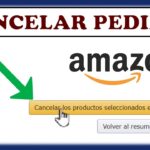
Verificar la cantidad de productos
En algunos casos, el usuario puede querer agregar más de una unidad de un producto al carrito. Si el usuario intenta agregar más unidades de las que están disponibles, no se podrá agregar el producto al carrito. Para verificar la cantidad de productos disponibles, se puede hacer lo siguiente:
1. Busque el producto en la página de Amazon.
2. Verifique la cantidad de unidades disponibles para ese producto.
3. Si la cantidad deseada supera la cantidad disponible, es posible que deba esperar hasta que se reponga el stock.
Verificar la ubicación del producto
Amazon tiene diferentes sitios web en diferentes países, por lo que es posible que algunos productos no estén disponibles en todos los sitios. Si el usuario intenta agregar un producto que no está disponible en su sitio, no se podrá agregar al carrito. Para verificar la ubicación del producto, se puede hacer lo siguiente:
1. Busque el producto en la página de Amazon.
2. Verifique la ubicación del producto en la descripción.
3. Si el producto no está disponible en el sitio web correspondiente, es posible que deba cambiar a un sitio web diferente.
Verificar la conexión a internet
En algunos casos, los problemas al agregar productos al carrito pueden deberse a problemas de conexión a internet. Si el usuario tiene una conexión débil o inestable, es posible que no pueda agregar productos al carrito. Para verificar la conexión a internet, se puede hacer lo siguiente:
1. Verifique si hay algún problema de conexión en el dispositivo utilizado para acceder a Amazon.
2. Pruebe con otro dispositivo para verificar si el problema persiste.
3. Si el problema persiste, verifique la conexión a internet y reinicie el router si es necesario.
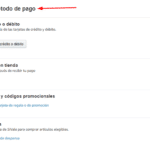
A veces, los problemas al agregar productos al carrito pueden deberse a un problema de caché en el navegador. La caché es un mecanismo utilizado por los navegadores para almacenar datos y archivos de sitios web visitados anteriormente. Si la caché está llena o dañada, es posible que se produzcan errores al agregar productos al carrito. Para borrar la caché del navegador, se puede hacer lo siguiente:
1. Abra la configuración del navegador utilizado para acceder a Amazon.
2. Busque la opción "Borrar caché" o "Borrar historial".
3. Seleccione la opción para borrar la caché y los archivos temporales del navegador.
Contactar al servicio al cliente
Si el problema persiste después de haber intentado las soluciones anteriores, es posible que deba contactar al servicio al cliente de Amazon. El servicio al cliente puede proporcionar asistencia adicional y resolver cualquier problema técnico relacionado con la cuenta del usuario o la plataforma de Amazon.
agregar productos al carrito en Amazon puede ser un proceso sencillo, pero a veces pueden surgir problemas técnicos que impiden que el usuario pueda realizar esta acción. En estos casos, es importante verificar la disponibilidad del producto, la cantidad de unidades disponibles, la ubicación del producto, la conexión a internet y borrar la caché del navegador. Si el problema persiste, lo mejor es contactar al servicio al cliente para obtener ayuda adicional.
Como Comprar en ALIBABA y VENDER en AMAZON 2023 Paso a Paso GUIA COMPLETA🔥 (PARTE 1)
CÓMO IMPORTAR DESDE CHINA DE FORMA SEGURA Y QUE NO TE ENGAÑEN - PASO A PASO DE CHINA A AMAZON
Verificar la disponibilidad del producto en Amazon
Para verificar la disponibilidad del producto en Amazon, sigue estos pasos:
1. Ingresa a la página principal de Amazon.
2. En el cuadro de búsqueda en la parte superior de la página, escribe el nombre del producto que estás buscando.
3. Haz clic en la opción "Buscar" o presiona la tecla "Enter" en tu teclado.
4. En la página de resultados de búsqueda, busca el producto que deseas y haz clic en él.
5. En la página de detalles del producto, busca la sección "Disponibilidad" para ver si el producto está en stock o no.
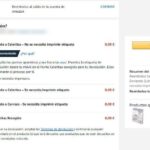
Si el producto está en stock, verás la etiqueta "En stock" en verde. Si no está en stock, verás la etiqueta "No disponible". También puedes verificar la fecha estimada de llegada del producto si está agotado actualmente.
Es importante tener en cuenta que la disponibilidad del producto puede variar según la ubicación y el vendedor.
Además, si tienes una cuenta de Amazon Prime, tendrás acceso a productos con envío gratuito y entrega rápida, así como también acceso a descuentos exclusivos en algunos productos.
verificar la disponibilidad del producto en Amazon es fácil y rápido siguiendo los pasos mencionados anteriormente.
Borrar la caché y las cookies del navegador
Borrar la caché y las cookies del navegador es una acción que puede ser necesaria en diferentes situaciones al utilizar Amazon. Al eliminar estos archivos, se eliminan datos temporales y configuraciones que el navegador almacena para mejorar la velocidad de carga de las páginas web y recordar información de inicio de sesión y preferencias del usuario.
¿Por qué borrar la caché y las cookies en Amazon?
Borrar la caché y las cookies en Amazon puede solucionar algunos problemas comunes como errores de carga de página, problemas de inicio de sesión, problemas de visualización de contenido o problemas de carrito de compras. Al borrar la caché y las cookies, el navegador vuelve a descargar los archivos necesarios desde cero, lo que puede solucionar estos problemas.
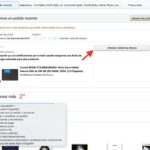
Cómo borrar la caché y las cookies en Amazon
El proceso para borrar la caché y las cookies en Amazon puede variar según el navegador que estés utilizando. A continuación, te explicamos cómo hacerlo en los navegadores más populares:
- Google Chrome: Haz clic en los tres puntos verticales en la parte superior derecha y selecciona "Más herramientas" y luego "Borrar datos de navegación". Selecciona el rango de tiempo y marca las opciones "Archivos e imágenes almacenados en caché" y "Cookies y otros datos del sitio", luego haz clic en "Borrar datos".
- Mozilla Firefox: Haz clic en el menú hamburguesa en la parte superior derecha y selecciona "Opciones". En el panel izquierdo, selecciona "Privacidad y seguridad" y luego haz clic en "Limpiar datos". Marca las opciones "Cookies y datos del sitio" y "Contenido web almacenado en caché", luego haz clic en "Limpiar".
- Safari: Haz clic en el menú "Safari" y selecciona "Preferencias". En la pestaña "Privacidad", haz clic en "Administrar datos del sitio web" y luego busca "Amazon.com". Selecciona "Eliminar" para eliminar los datos relacionados con Amazon.
Borrar la caché y las cookies en Amazon es una acción sencilla que puede ayudar a solucionar algunos problemas comunes al utilizar esta plataforma de compras en línea. Si experimentas algún problema, intenta borrar la caché y las cookies antes de contactar al servicio de atención al cliente.
Comprobar la conexión a Internet y la velocidad
Para comprobar la conexión a Internet y la velocidad en Amazon, existen varias opciones:
1. Utilizar una herramienta de prueba de velocidad en línea, como Speedtest.net o Fast.com. Estas herramientas te permiten medir la velocidad de descarga y carga de tu conexión a Internet, así como el ping o tiempo de respuesta.
2. Verificar la calidad de la señal Wi-Fi en tu dispositivo. Si estás utilizando Wi-Fi para conectarte a Internet, es importante que la señal sea lo suficientemente fuerte y estable para garantizar una buena velocidad de conexión. En la mayoría de los dispositivos, puedes verificar la calidad de la señal en la barra de estado o en la configuración de Wi-Fi.
3. Reiniciar tu router o módem. A veces, un reinicio sencillo puede solucionar problemas de conexión a Internet y mejorar la velocidad. Desconecta el equipo de la corriente eléctrica por unos segundos y vuelve a conectarlo.
Lee También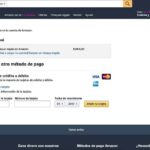
4. Conectar tu dispositivo directamente al módem o router mediante un cable Ethernet. Si necesitas una conexión rápida y estable, conectar tu dispositivo directamente al equipo de Internet puede ser una buena opción.
Recuerda que una buena conexión a Internet y velocidad son fundamentales para una experiencia de compra satisfactoria en Amazon, ya que permiten una navegación fluida y una descarga rápida de contenidos. ¡Asegúrate de tener una conexión estable para disfrutar al máximo de tu experiencia en Amazon!
Desactivar temporalmente cualquier software de bloqueo de anuncios o extensiones del navegador
Correcto, para poder disfrutar de una experiencia completa en Amazon, es recomendable desactivar cualquier software de bloqueo de anuncios o extensiones del navegador que puedan limitar el funcionamiento adecuado de la plataforma.
Al realizar la redacción del contenido, es importante utilizar las etiquetas para resaltar frases importantes y hacerlas más visibles para el usuario.
En caso de ser necesario, se pueden utilizar las etiquetas
para crear listados numerados y las etiquetas
para listados con viñetas. De esta forma, se puede organizar la información de manera clara y concisa para facilitar su comprensión por parte del usuario.
Cambiar de navegador o de dispositivo
Cambiar de navegador o de dispositivo puede ser una buena opción si estás teniendo problemas para acceder a Amazon. A continuación, te proporciono algunas consideraciones importantes:
- Si estás usando un navegador, intenta cambiar a otro y verifica si el problema persiste. Por ejemplo, si estás usando Google Chrome, intenta cambiar a Mozilla Firefox o Internet Explorer.
- Si estás usando un dispositivo móvil, intenta descargar la aplicación de Amazon en tu dispositivo y acceder a tu cuenta desde allí.
- Si estás experimentando problemas de conexión, verifica tu conexión a Internet y asegúrate de que esté funcionando correctamente.
- Si el problema persiste después de cambiar de navegador o dispositivo, intenta borrar la caché y las cookies de tu navegador actual.
- Si aún así no puedes acceder a Amazon, considera contactar al servicio al cliente para obtener ayuda adicional.
Recuerda que Amazon es una plataforma en línea muy utilizada, por lo que es importante tener en cuenta estas opciones si tienes dificultades para acceder a ella.
Contactar al soporte al cliente de Amazon para obtener ayuda adicional
Para contactar al soporte al cliente de Amazon y obtener ayuda adicional, puedes hacer lo siguiente:
- Ingresa a tu cuenta de Amazon
- Dirígete a la sección de "Ayuda" en la parte superior de la página
- Selecciona la opción de "Contacta con nosotros"
- Elije el método de contacto que prefieras, ya sea por chat en línea, correo electrónico o llamada telefónica
Es importante que tengas toda la información relevante a la mano antes de contactar al soporte, como el número de orden o el nombre del producto en cuestión. Si tienes algún problema con un pedido, también puedes utilizar la opción de "Devolver o reemplazar productos" en la página de "Mis pedidos".
Recuerda que el equipo de soporte al cliente de Amazon está disponible las 24 horas del día, los 7 días de la semana, y está capacitado para ayudarte con cualquier problema o duda que puedas tener. ¡No dudes en contactarlos si necesitas ayuda!
Resumen
Si estás teniendo problemas para agregar productos al carrito en Amazon, hay algunas soluciones que puedes intentar para solucionar el problema. Primero, asegúrate de estar conectado a tu cuenta de Amazon y de haber ingresado la dirección de envío correcta. También puedes probar a limpiar la caché de tu navegador o a utilizar un navegador diferente. Si nada de esto funciona, puedes contactar al servicio al cliente de Amazon para recibir ayuda adicional.
¿Qué hacer si no puedes agregar productos al carrito en Amazon?
Agregar productos al carrito de compras en Amazon es un proceso sencillo y rápido, pero a veces pueden surgir problemas técnicos que impiden que puedas completar tu compra. Si estás experimentando dificultades para agregar productos al carrito, aquí te presentamos algunas soluciones que puedes intentar:
1. Asegúrate de estar conectado a tu cuenta de Amazon
Para poder agregar productos al carrito de compras en Amazon, necesitas estar conectado a tu cuenta. Si no tienes una cuenta, puedes crear una de forma gratuita. Si ya tienes una cuenta, asegúrate de haber iniciado sesión antes de intentar agregar un producto al carrito.
2. Verifica que has ingresado la dirección de envío correcta
Amazon utiliza la dirección de envío que ingresaste para calcular los costos de envío y para enviar tus productos. Si la dirección de envío que ingresaste es incorrecta o incompleta, es posible que no puedas agregar productos al carrito. Verifica que la dirección de envío que has ingresado sea la correcta.
3. Limpia la caché de tu navegador
A veces, la información almacenada en la caché de tu navegador puede interferir con el proceso de compra en Amazon. Si estás experimentando problemas para agregar productos al carrito, intenta limpiar la caché de tu navegador.
4. Utiliza un navegador diferente
Si limpiar la caché de tu navegador no funciona, intenta utilizar un navegador diferente. A veces, ciertos navegadores pueden presentar problemas técnicos al realizar compras en línea.
5. Contacta al servicio al cliente de Amazon
Si has intentado todas estas soluciones y aún no puedes agregar productos al carrito, es posible que haya un problema técnico con el sitio web de Amazon. En este caso, puedes contactar al servicio al cliente de Amazon para recibir ayuda adicional.
¡Comparte tu experiencia!
¿Te ha sido útil esta información? ¡Comparte este artículo con tus amigos en las redes sociales! Si tienes alguna pregunta o comentario, déjanos saber en la sección de comentarios abajo. ¡Y si necesitas ayuda adicional, no dudes en ponerte en contacto con nosotros! Estamos aquí para ayudarte en todo lo que necesites.
Si quieres conocer otros artículos parecidos a Entendido, el título es: ¿Qué hacer si no puedes agregar productos al carrito en Amazon? puedes visitar la categoría Amazon.
Deja una respuesta

¡Más Contenido!